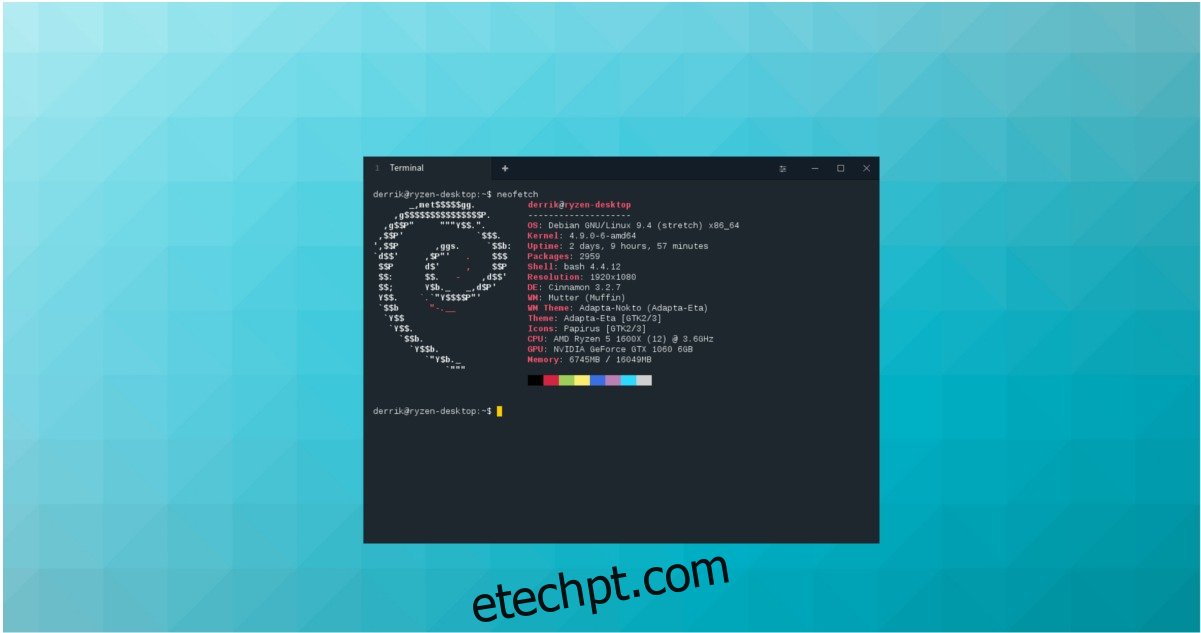Os emuladores de terminal no Linux que usam o Electron não são uma novidade. Há o Hyper Terminal e outros. Embora possa parecer bobo fazer um emulador de terminal com tecnologia web, na verdade não é. O uso dessa tecnologia permite que os desenvolvedores forneçam o mesmo aplicativo de terminal poderoso em várias plataformas sem muito trabalho pesado. Uma das melhores implementações para aplicativos de terminal no Linux que fazem uso pesado do Electron é o Terminus, um emulador de terminal semelhante ao Hyper, mas com mais foco em “fazer as coisas”. Se você estiver interessado em experimentar o Terminus no Linux, siga as instruções abaixo para começar. Observe que você precisa estar executando o Ubuntu, Debian, Arch Linux, Fedora ou OpenSUSE para instalar com um pacote binário.
ALERTA DE SPOILER: Role para baixo e assista ao tutorial em vídeo no final deste artigo.
últimas postagens
Ubuntu/Debian
A instalação do Terminus no Ubuntu e no Debian segue mais ou menos o mesmo processo. Isso porque, embora sejam sistemas operacionais diferentes, eles compartilham um conjunto comum de ferramentas e sistema de empacotamento. Para iniciar a instalação, acesse o página de download oficial para Terminuse pegue o pacote Deb mais recente.
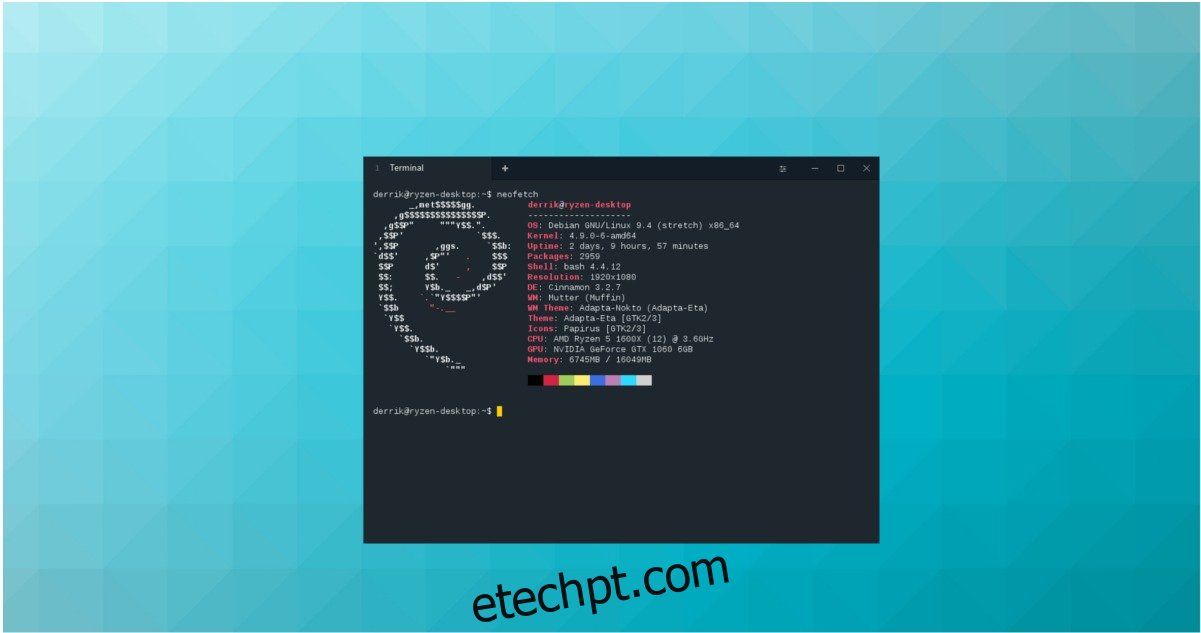
Oficialmente, os desenvolvedores do terminal Terminus não têm PPAs ou repositórios de software Debian, então tenha em mente que a cada atualização do Terminus, você precisará ir para o página de lançamento e repita o processo de instalação descrito aqui.
Após baixar o pacote Debian, abra o gerenciador de arquivos Linux, clique em “Downloads” e dê um duplo clique no pacote Terminus DEB. Clicar no pacote Debian abrirá automaticamente o Ubuntu Software Center no Ubuntu ou a ferramenta de instalação do pacote Gdebi no Debian.
Clique no botão “Instalar” para iniciar o processo de instalação, digite sua senha e aguarde a instalação do Terminus. Como alternativa, abra um terminal e siga as instruções abaixo para instalar via linha de comando.
cd ~/Downloads sudo dpkg -i terminus_*_amd64.deb sudo apt install -f
Arch Linux
A instalação do aplicativo de terminal Terminus no Arch Linux começa sincronizando a versão mais recente da ferramenta Git com o Pacman.
sudo pacman -S git
Agora que o Git está sincronizado, use-o para executar um clone do git e baixe o snapshot mais recente do pacote Terminus AUR para o seu PC Linux.
git clone https://aur.archlinux.org/terminus.git
Usando o comando CD, mova o terminal do diretório Home para a pasta terminal recém-clonada em seu computador Arch.
cd terminus
Neste ponto, é seguro iniciar o processo de construção do pacote. Tenha em mente que durante este processo, você pode precisar resolver problemas de dependência, pois o makepkg pode não buscar e instalar automaticamente todas as bibliotecas necessárias. Se você vir um erro, seguido por uma mensagem informando que algo não foi encontrado, vá para a página oficial do Terminus AURrole para baixo para encontrar “dependências” e instale a que falta.
Crie e instale o Terminus com:
makepkg -si
Fedora/OpenSUSE
Assim como o Debian e o Ubuntu, o Fedora e o OpenSUSE têm um pacote nativo e instalável pronto para o Terminus. Para instalar este pacote, primeiro, vá para a página de download do Terminus. Procure por “RPM” e baixe a versão mais recente.
Depois de baixar a versão mais recente, abra o gerenciador de arquivos do Linux, clique em “Downloads” e clique duas vezes no arquivo Terminus RPM. A seleção do RPM deve abrir automaticamente o Gnome Software, o KDE Discover ou outro programa de instalação do RPM.
Clique em “Instalar”, digite sua senha e inicie o processo de instalação. Alternativamente, instale o Terminus através da linha de comando:
cd ~/Downloads
Fedora
sudo dnf install terminus-*-alpha.47.rpm
OpenSUSE
sudo zypper install terminus-*-alpha.47.rpm
Observe que, como o Terminus não possui um repositório de software, você precisará repetir esse processo para instalar as atualizações.
Instruções de origem
Para aqueles que desejam usar o Terminus, mas não conseguem encontrar um arquivo binário do Linux para seu sistema operacional, existe outra maneira: o código-fonte. Para instalar, primeiro você precisa baixar a versão mais recente do Terminus. Vá até a página de lançamento, procure por “terminus-1.0.0-alpha.47.tar.gz”, ou algo semelhante.
Para ser claro, estes não são os arquivos de programa brutos em um estado inutilizável. Eles são compilados, mas vamos nos referir a ele como “código-fonte”, pois não é um pacote nativo para instalação. Para obter o código completo para compilar, olhe na parte inferior da página.
Agora que o último tarball do Terminus foi baixado, abra uma janela de terminal e use o comando Tar para extrair completamente o conteúdo.
cd ~/Downloads tar -xvzf terminus-*-alpha.47.tar.gz mv terminus-1.0.0-alpha.47 ~/terminus cd ~/terminus
O aplicativo Terminus é totalmente extraído do arquivo Tar, renomeado e movido para /home/username/. Neste ponto, você poderá criar um atalho na área de trabalho. Crie um novo arquivo de atalho com o toque e abra o arquivo com o Nano.
touch ~/Desktop/terminus.desktop sudo chmod +x ~/Desktop/terminus.desktop sudo nano ~/Desktop/terminus.desktop
Cole o seguinte código no arquivo de atalho do Terminus:
[Desktop Entry]
Nome=Terminus
Comment=Um terminal para a era moderna
Exec=”/home/nome de usuário/terminal/terminal”
Terminal=falso
Tipo=Aplicativo
Icon=/home/username/terminus/terminus-icon.png
Categorias=Utilitários;
Salve o arquivo com Ctrl + O e saia do Nano usando Ctrl + X.
Em seguida, use a ferramenta wget para baixar um ícone para o Terminus usar:
cd ~/terminus wget https://icons.iconarchive.com/icons/papirus-team/papirus-apps/512/terminus-icon.png
Para iniciar o programa, vá para a área de trabalho e clique no atalho Terminus.